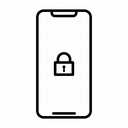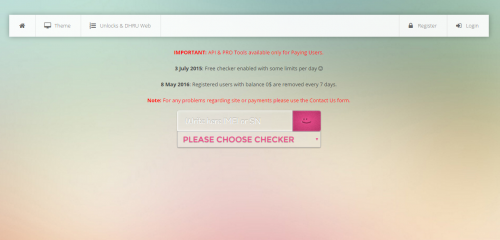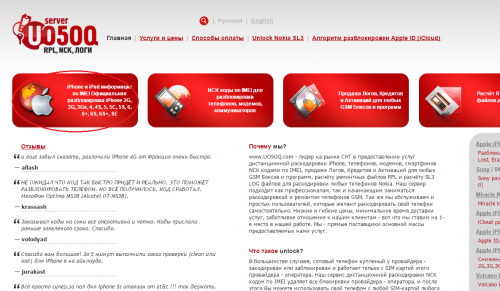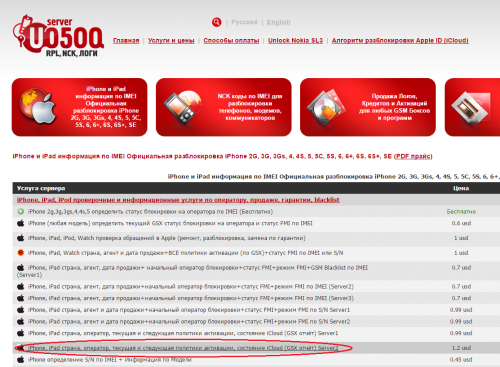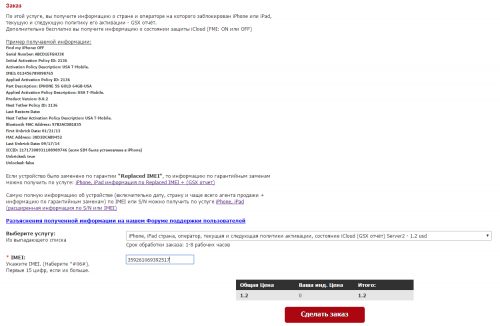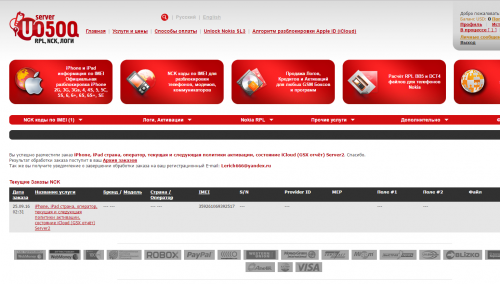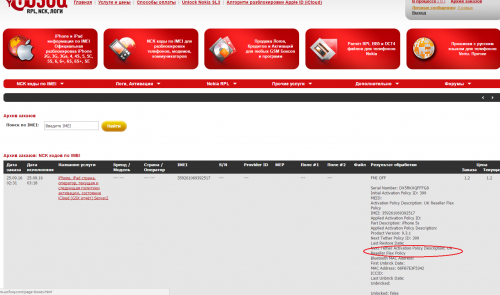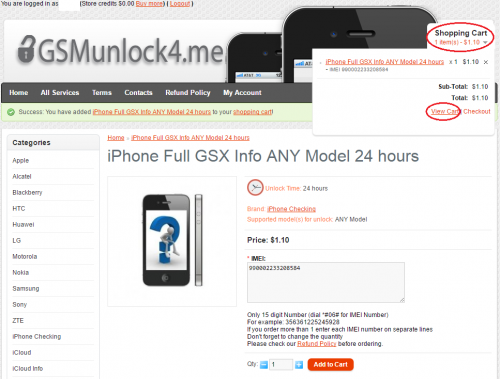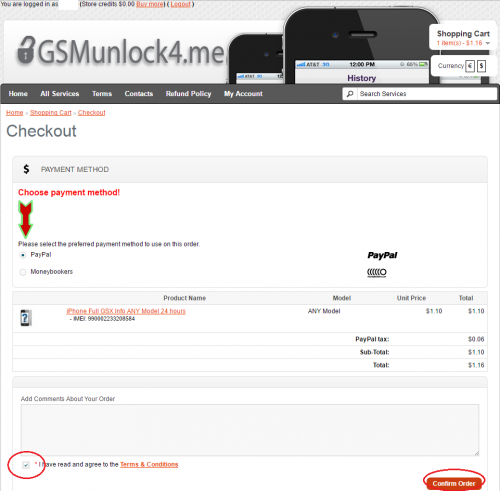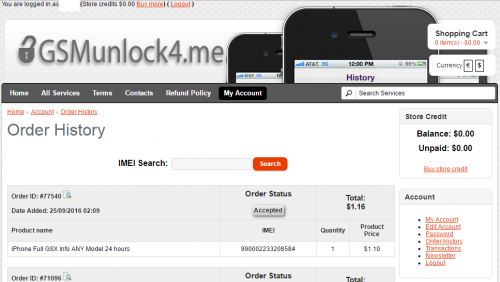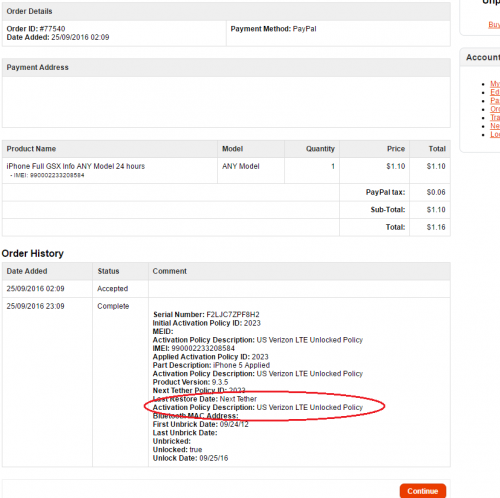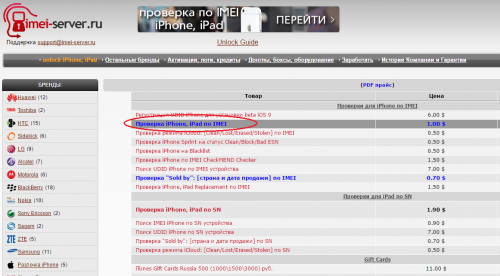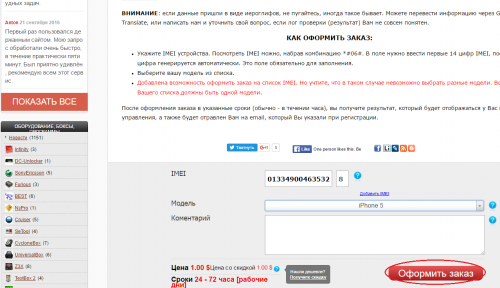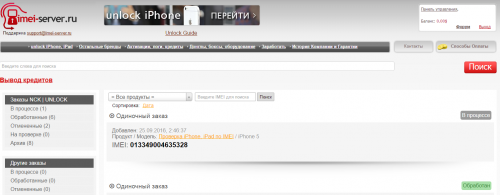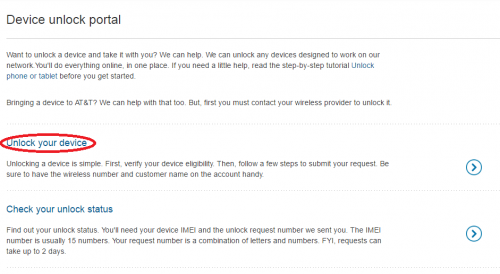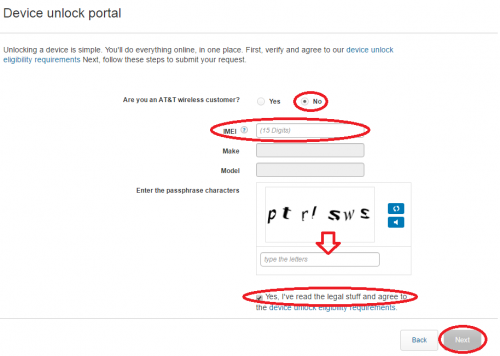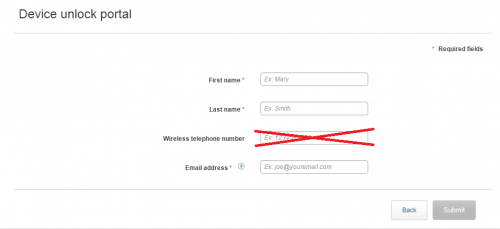- Сообщения «Нет сети» или «Поиск» на iPhone или iPad
- Проверка зоны покрытия
- Перезапуск iPhone или iPad
- Проверка наличия обновлений настроек оператора
- Извлечение SIM-карты
- Сброс настроек сети.
- Обновление iPhone или iPad
- Обращение к оператору связи
- Дополнительная помощь
- Как решить проблему «Нет сети» на айфоне.
- Айфон не ловит сеть что делать?
- 1.Сеть отсутствует при каких-либо иных условиях, стоит попробовать последовательно выполнить следующее.
- 2. Как исправить ошибку «нет сети» на айфоне после заводского анлока?
- 3.Проблема «Нет сети» на iPhone может возникнуть после активации-дезактивации телефона с помощью программ SAMPrefs или Redsn0w.
- Нет сети на айфоне – телефон заблокирован оператором сотовой сети
- Нет оператора iphone 3gs
Сообщения «Нет сети» или «Поиск» на iPhone или iPad
Если на экране iPhone или iPad (Wi-Fi + Cellular) появляется сообщение «Нет сети» или «Поиск», а также если не удается подключиться к сотовой сети, выполните следующие действия.
Проверка зоны покрытия
Убедитесь, что вы находитесь в зоне покрытия сотовой сети. Затем выполните указанные действия.
- Чтобы включить или отключить функцию передачи данных по сотовой сети, перейдите в меню «Настройки» и выберите пункт «Сотовая связь» или Mobile Data (Мобильные данные). На iPad этот раздел называется «Настройки» > «Сотовая связь».
- Если вы находитесь за рубежом, убедитесь, что на устройстве включен роуминг данных. Выберите «Настройки» > «Сотовая связь» > «Параметры данных» > «Роуминг данных».
Перезапуск iPhone или iPad
Перезапустите устройство. Если вы не уверены, как это сделать, выполните следующие действия, чтобы перезапустить iPhone или перезапустить iPad.
Проверка наличия обновлений настроек оператора
Чтобы вручную проверить наличие обновлений оператора сотовой связи и установить их, выполните следующие действия:
- Убедитесь, что устройство подключено к сети Wi-Fi или сотовой сети.
- Откройте «Настройки» > «Основные» > «Об этом устройстве». Если обновление доступно, вам будет предложено обновить настройки оператора сотовой связи.
- Чтобы узнать версию настроек оператора на устройстве, выберите «Настройки» > «Основные» > «Об этом устройстве» и просмотрите раздел «Оператор».
Если устройство iPhone или iPad будет использоваться с новой SIM-картой, необходимо загрузить настройки для нового оператора сотовой связи.
Извлечение SIM-карты
После того как вы достали SIM-карту, установите ее заново. Возможно, потребуется обратиться за помощью к оператору связи.
- Если SIM-карта повреждена или не помещается в лоток, запросите у своего оператора новую SIM-карту.
- Если вы перенесли SIM-карту с другого устройства, узнайте у своего оператора, совместима ли эта SIM-карта с вашим iPhone или iPad.
Узнайте больше об извлечении SIM-карты iPhone или SIM-карты iPad.
Сброс настроек сети.
Перейдите в меню «Настройки» > «Основные» > «Сброс» > «Сбросить настройки сети». При этом сбрасываются сети Wi-Fi и пароли, настройки сотовой сети, а также параметры VPN и APN, которые использовались ранее.
Обновление iPhone или iPad
Обновите на iPhone или iPad iOS до последней версии.
Обращение к оператору связи
Проблемы с оператором или состоянием учетной записи могут отражаться на качестве обслуживания. Обратитесь к оператору, чтобы:
- проверить активность и состояние счета;
- узнать, нет ли перебоев в работе в вашем регионе;
- проверить, не заблокированы ли службы сотовой связи для вашего устройства и правильно ли выбран тариф передачи данных.
Только оператор сотовой связи имеет доступ к данным вашей учетной записи и возможность управлять ею. Если не удается найти страницу службы поддержки оператора сотовой связи, ознакомьтесь со статьей компании Apple о поддержке операторов или воспользуйтесь любой поисковой системой в Интернете.
Дополнительная помощь
Если оператор подтверждает, что с вашей учетной записью или сетью нет проблем, но вы все равно не можете подключиться к сотовой сети, обратитесь в службу поддержки Apple.
Источник
Как решить проблему «Нет сети» на айфоне.
Очень часто владельцы iPhone сталкиваются с проблемой — после перестановки iOS, ремонта смартфона или длительного времени бездействия пропадает иконка оператора и айфон не ловит сеть. Зачастую в таких случаях причиной является неустановленное время и часовой пояс.
Таким образом, в случае возникновения данной проблемы, во первых необходимо посмотреть на установленное время , если смартфон отображает некорректную дату и время, нам необходимо сделать следующие несложные манипуляции :
1. Подключите iPhone к активной Wi-Fi сети;
2. Зайдите в Настройки -> Основные -> Дата и время;
3. Переключите флажок «Автоматически» в активное положение (если выставлено по умолчанию — выключите и включите), перегрузите айфон.
В любом случае, выявить причину можно будет только после полной диагностики iPhone.
Айфон не ловит сеть что делать?
Существует множество причин, описанных в интернете по которым Ваш айфон не видит сеть, давайте рассмотрим подробно некоторые из них.
1.Сеть отсутствует при каких-либо иных условиях, стоит попробовать последовательно выполнить следующее.
Для начала давайте включим и через несколько секунд отключим режим «Самолет» (Airplane) в настройках телефона. Также можно перезагрузить сам айфон. Рекомендуется извлечь SIM-карту и убедиться в том, что перед нами действительно фирменная «симка» сотового оператора. Кроме того надлежит проверить её на наличие механических повреждений. Теперь вставьте сим-карту, включите-отключите режим «Самолет» несколько раз – сигнал должен появиться.
Если ничего не помогло, нужно проверить настройки сотового оператора, в том числе и на наличие обновлений. Подключаемся к Wi-Fi, переходим в основные настройки смартфона, пункт «Об этом устройстве». В случае если нам доступны обновления, операционная система запросит их установку. Если же в айфоне не работает Wi-Fi, подключаем iPhone к iTunes. Затем обновляем устройство до последней версии iOS.
Примечание: Некоторые пользователи говорят, что им помогла перезагрузка телефона (reboot).
2. Как исправить ошибку «нет сети» на айфоне после заводского анлока?
Вы можете попытаться исправить ошибку «Нет сети» в телефоне iPhone после его заводской разблокировки. Ниже описаны пути решения проблемы, найденные на различных форумах, из собственного опыта и опыта людей, которые разлочили смартфон с помощью IMEI номера.
Чаще всего с данной ошибкой сталкиваются владельцы iPhone после разблокировки с помощью программы Ultrasn0w или обновления прошивки модема до версии iPad. Также проблема может возникать после восстановления, обновления, активации или деактивации телефоны с помощью Redsn0w или метода SAM tool, даже после джейлбрейка. Если вы столкнулись с проблемами активации iPhone после заводской разлочкой, данная статья поможет их решить.
Ошибка «нет сети» не связана с разблокировкой смартфона. Она не так страшна, как сообщения о проблемной или не поддерживаемой сим-карте (Invalid Sim, Sim card is not supported).
Если же вы видите сообщение об отсутствии сети, значит, ваш аппарат принял сим-карту , но возникает вопрос почему он не видит сеть . Самый простой способ решить проблему (он работает в большинстве случаев) – обнулить настройки сети. Для этого нужно вставить не поддерживаемую сим-карту, открыть Настройки (Settings) – Общие (General) – Сброс(Reset) – Сбросить настройки сети (Reset Network Settings)
Вы также можете попробовать сделать бэкап и удалить всю информацию, но это может навредить аппарату.
3.Проблема «Нет сети» на iPhone может возникнуть после активации-дезактивации телефона с помощью программ SAMPrefs или Redsn0w.
Данные метод срабатывает в 90% случаев
4. Часто пользователи, которые пытаются обрезать «симку» для нового айфона, совершают ошибку, и в результате телефон не может определить сим-карту. Для устранения этой ошибки вам нужно заказать сим-карту у своего провайдера.
5. Иногда провайдер, к которому вы пытаетесь подключиться, просто не предоставляет услуги в вашем районе – поэтому айфон не ловит сеть. Возможно, ваша сим-карта просто не является активированной в сети. В этих случаях обратитесь к своему провайдеру.
6. Возможно, причина ошибки «Нет сети» в разблокированном iPhone связана с антенной. Если проблема с оборудованием, вам нужно отнести аппарат в магазин Apple и проверить на неисправности (возможно, вам просто дадут новый телефон).
Как видите, отсутствие сети на разлоченном смартфоне вовсе не связано с анлоком
Нет сети на айфоне – телефон заблокирован оператором сотовой сети
Допустим, если ваш девайс все еще залочен на сеть AT&T, он никогда не сможет работать от сим-карты другого оператора. Что делать в таком случае?
Если айфон заблокирован под сотовую сеть и при этом телефон не поддерживает другие сим карты (ошибка “нет сети”) воспользуйтесь нашим сервисом. Мы предлагаем разблокирование айфона по ИМЕЙ номеру. После разблокирования вы сможете использовать любые сим карты. Для этого перейдите на главную страницу сайта, выберите нужного оператора под которого заблокирован айфон (если вы не знаете названия оператора – воспользуйтесь ИМЕЙ проверкой названия сети) и закажите услугу. При этом внимательно прочитайте описание предложения. В том случае когда iPhone заблокирован под сотового оператора и заблокирован iCloud, необходимо сначала разблокировать iCloud (iPhone не должен бить в черном списке) а потом заказывать услугу анлока от сотового оператора.
Источник
Нет оператора iphone 3gs
Определяем по IMEI под какого оператора заблокирован iPhone
www.sickw.com
Аннотация: Сайт бесплатный. Иногда работает, иногда нет. Шанс определения оператора 80-90%. Имеется лимит — 10 проверок в день с одного IP-адреса. Если после нажатия кнопки страница просто обновляется, то скорее всего у вас соединение интернет через прокси — срабатывает защита. Обойти это никак нельзя, кроме смены интернет-соединения. Если получаете «IMEI Wrong or Server Down», это означает «Сервер в данный момент не работает», «Вы ввели неправильный IMEI», «Телефон списан, заменен или ни разу не активировался» — по таким аппаратам чекер информации может не давать.
1. Заходим на сайт www.sickw.com
| |
2. Вбиваем свой IMEI (15 цифр), в выпадающем списке выбираем FREE — IPHONE SOLD BY INFO, нажимаем кнопку
| Если бесплатный чекер по какой-либо причине не работает выход только один — заказывать информацию на платном чекере (≈1$) Аннотация: Сайт платный. Для использования требует регистрацию. Работа сайта по услугам отвязки не рассматривается — только проверка оператора. Отчет GSX — определение политики блокировки 100%.
2. Выбираем в списке услугу (отчет GSX). Смотрим чтобы напротив услуги не было «Недоступен» или «Временно недоступен». Перед заказом баланс на сайте должен быть пополнен.
3. Заполняем поле IMEI своими данными (15 цифр) и нажимаем «Сделать заказ»
4. С баланса списывается сумма и заказ переходит в работу
5. После выполнения получаете письмо на почту с результатом + вот такой отчет у вас появляется в личном кабинете на сайте. Всё
|